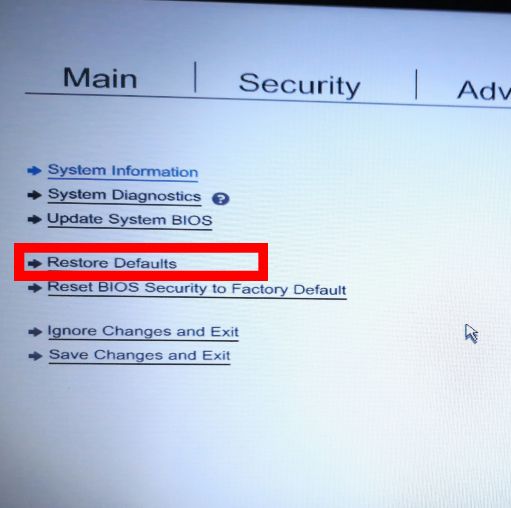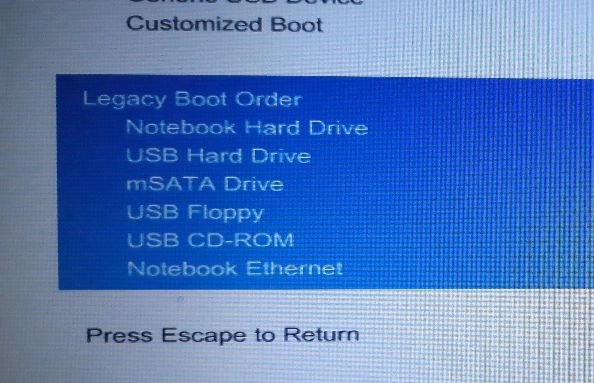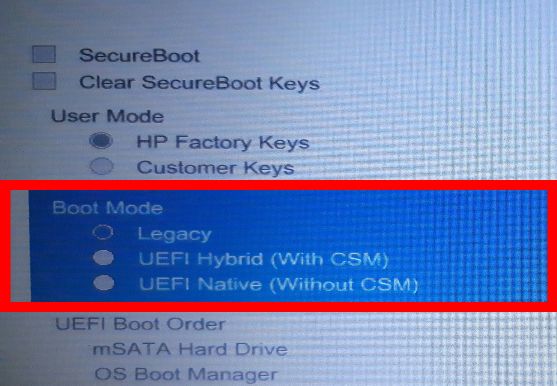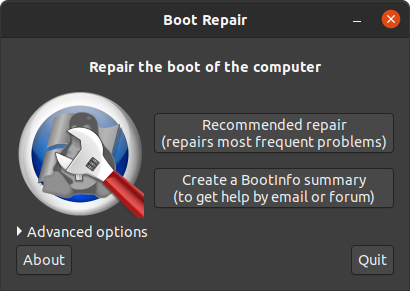বুট ডিভাইস পাওয়া যায়নি একটি সাধারণ ত্রুটি দেখা দেয় এবং সাধারণত এইচপি কম্পিউটারগুলিতে হার্ড ডিস্ক - (3F0) হিসাবে প্রদর্শিত হয় এবং যখন এটি ঘটে এবং এটি কম্পিউটারটিকে ইনস্টলড অপারেটিং সিস্টেমটিতে বুট করা থেকে বিরত রাখে। এর অর্থ সমস্যাটি তদন্ত করতে অপারেটিং সিস্টেমের ডায়াগনস্টিক্স বৈশিষ্ট্যটি ব্যবহার করার কোনও উপায় নেই।

বুট ডিভাইস ত্রুটি পাওয়া যায় নি
ত্রুটির অর্থ কম্পিউটার অপারেটিং সিস্টেম রয়েছে এমন হার্ড ডিস্কে কোনও পার্টিশন খুঁজে পাচ্ছে না। তবে এর অর্থ এই নয় যে অপারেটিং সিস্টেমটি হঠাৎ হার্ড ড্রাইভ থেকে অদৃশ্য হয়ে গেল। ওএসের আকস্মিক নিখোঁজ হওয়া ছাড়াও বিভিন্ন কারণ রয়েছে যা ত্রুটির কারণ হতে পারে।
হার্ড ডিস্কের কারণ - (3F0) ত্রুটি
- ভুল বায়োস সেটিংস - এখানে বিভিন্ন বিআইওএস সেটিংস রয়েছে যা অপারেটিং সিস্টেমে বুট করার জন্য সিস্টেমের পক্ষে অত্যন্ত গুরুত্বপূর্ণ। উদাহরণস্বরূপ যখন হার্ড ডিস্ক বুট ডিভাইসগুলি থেকে হারিয়ে যায় বা এটি প্রাথমিক ডিভাইস হিসাবে সেট করা থাকে না।
আরেকটি সেটিং হ'ল পার্টিশন স্টাইল সম্পর্কে যা হার্ড ডিস্কে কম্পিউটার প্রত্যাশা করে। এখানে দুটি বিভাজন শৈলী রয়েছে - এমবিআর এবং জিপিটি। যখন কোনও কম্পিউটার এমবিআর আশা করে এবং এটি জিপিটি সন্ধান করে, এটি পার্টিশনের ডেটা পড়তে সক্ষম হবে না যা অন্য রাস্তায় একই রকম for - ক্ষতিগ্রস্থ বুট লোডার - একটি বুট লোডার এমন একটি প্রোগ্রাম যা হার্ড ডিস্কে কোনও অপারেটিং সিস্টেম সনাক্ত করার পাশাপাশি উপলব্ধ অপারেটিং সিস্টেমগুলিতে বুট করার অনুমতি দেয়। প্রোগ্রামে যে কোনও সামান্যতম ভুল কনফিগারেশন কম্পিউটারকে অপারেটিং সিস্টেমে বুট করা থেকে বিরত রাখতে পারে।
- দুর্নীতি বিভাজন - হার্ড ডিস্কের যে কোনও বিভাজন বিভিন্ন কারণে উদাহরণস্বরূপ ব্যবহারকারীর থেকে ভুল কনফিগারেশন বা উদাহরণস্বরূপ ম্যালওয়্যার থেকে অন্য প্রোগ্রামের প্রভাব হিসাবে বিভিন্ন কারণে দূষিত হতে পারে।
- আলগা হার্ড ডিস্ক সংযোগ - যদি হার্ড ডিস্কটি মাদারবোর্ডের সাথে ভালভাবে সংযুক্ত না হয় তবে কম্পিউটার এটি সনাক্ত করতে এবং একটি অপারেটিং সিস্টেম খুঁজে পেতে সক্ষম হবে না। এর ফলাফল বুট ডিভাইস পাওয়া যায়নি ত্রুটি.
- ত্রুটিযুক্ত হার্ড ডিস্ক - কখনও কখনও হার্ড ডিস্কের জীবনকাল শেষ হয়। হার্ড ডিস্কটি যদি ত্রুটিযুক্ত থাকে তবে এটি কম্পিউটারের দ্বারা সনাক্ত করতে সক্ষম হবে না তেমনি ত্রুটি।
সমাধান 1: BIOS সেটিংস ঠিক করুন
এটির সমাধানের সবচেয়ে সোজা উপায় হ'ল নিম্নলিখিত পদক্ষেপগুলি সহ BIOS সেটিংসকে তাদের ডিফল্ট অবস্থায় পুনরায় সেট করা:
- কম্পিউটার বুট করুন এবং কী টিপুন যা আপনাকে BIOS সেটিংস খোলার অনুমতি দেয়। বেশিরভাগ এইচপি মডেলের জন্য এটি F10 কী তবে বিভিন্ন নির্মাতারা বিভিন্ন কী সেট করে, উদাহরণস্বরূপ, ইস্ক, এফ 2, এফ 9, এফ 12 । এটি বলেছিল, আপনার নির্দিষ্ট কম্পিউটারের মডেলের জন্য BIOS কীটি সন্ধান করুন।
- বিকল্পটি খুঁজে পেতে বিভিন্ন বিভাগটি দেখুন ডিফল্টে রিসেট করুন. বিভিন্ন মডেলের মধ্যে লেবেল পরিবর্তিত হয়। কিছু কম্পিউটারে, এটি হয় ডিফল্ট পুনঃস্থাপন / কারখানার পুনরায় সেট করুন বা অনুরূপ কিছু। বিকল্পটি নির্বাচন করুন, ডিফল্টগুলি লোড করার জন্য নিশ্চিত করুন এবং সেটিংসটি সংরক্ষণ করার পরে প্রস্থান করুন।
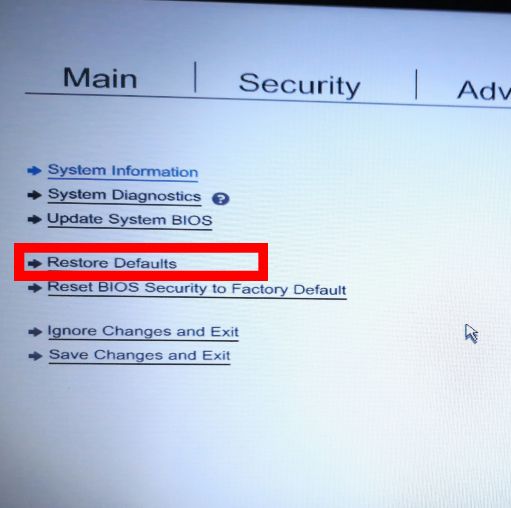
ডিফল্টে BIOS সেটিংস পুনরায় সেট করুন
- এটি যদি ত্রুটিটি ঠিক না করে তবে পরবর্তী BIOS সংশোধন করে দেখুন।
BIOS সেটিংসের জন্য আরেকটি সমাধান হ'ল হার্ড ডিস্কটিকে প্রাথমিক বুট ডিভাইসে সেট করা।
- আমরা প্রথম বিআইওএস ফিক্সের আগের মতো বিআইওএস সেটিংস খুলুন Settings
- সহ বিভাগে নেভিগেট করুন বুট অপশন
- বুট ডিভাইসগুলির ক্রম সহ বিভাগে নেভিগেট করুন এবং ক্রমানুসারে হার্ড ডিস্কটিকে প্রথম ডিভাইস হিসাবে সেট করুন।
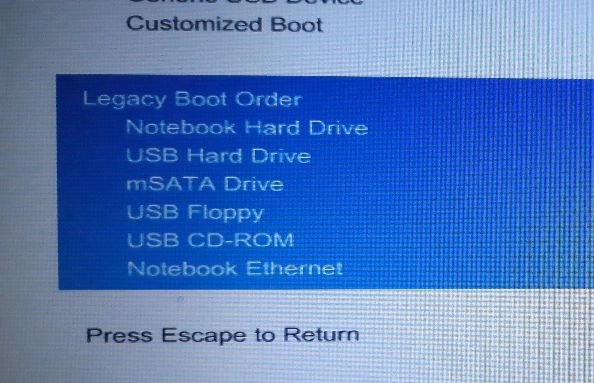
প্রথমে হার্ড ডিস্ক তৈরি করতে বুট অর্ডার পরিবর্তন করুন
- সেটিংস সংরক্ষণ করার সময় প্রস্থান করুন এবং ত্রুটিটি ঠিক করা হয়েছে কিনা তা পরীক্ষা করুন।
বিআইওএস সেটিংসের আরও একটি সমাধান হ'ল সিস্টেমটি তার বিভাজন শৈলীর (এমবিআর / জিপিটি) সত্ত্বেও হার্ড ডিস্কে ডেটা অ্যাক্সেস করতে সক্ষম করে তোলে। BIOS সেটিংস UEFI মোড বা লেগ্যাসি মোডে কম্পিউটার বুট করতে কনফিগার করে। কম্পিউটারটি যদি লিগ্যাসি মোড থেকে বুট হয় তবে এমপিআর পার্টিশন স্টাইলটি অ্যাক্সেস করা যেতে পারে যেখানে কম্পিউটারটি ইউইএফআই মোড থেকে বুট করলে জিপিটি পার্টিশন স্টাইলটি অ্যাক্সেস করা যায়। কিছু কম্পিউটার উভয়ই ইউইএফআই মোড এবং লেগ্যাসি মোডের সাহায্যে বুট করার জন্য বিকল্প সরবরাহ করে যখন অন্যরা কেবল একটি বিকল্প সরবরাহ করে।
- খোলা BIOS সেটিংস যেমনটি আমরা প্রথম বিআইওএস ফিক্সের আগে করেছি
- বুট সেটিংস ট্যাব এ সরান এবং বিভাগটি সহ নেভিগেট করুন বুট মোড যার লিগ্যাসি বা ইউইএফআইয়ের মতো বিকল্প রয়েছে।
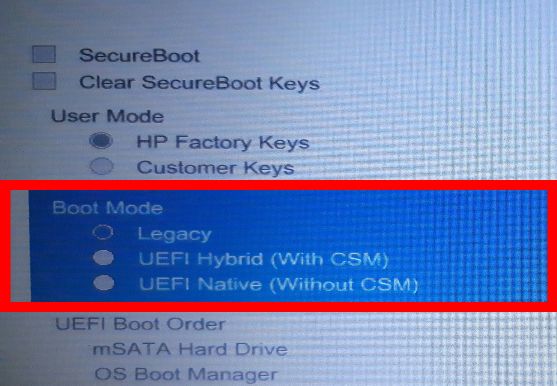
বুট মোড পরিবর্তন করুন
- ত্রুটি স্থির হয়েছে কিনা তা পরীক্ষা করতে সেটিংস সংরক্ষণ করার সময় এবং পুনরায় বুট আপ করার সময় উপলভ্য বিভিন্ন বিকল্পের মাধ্যমে এই বুট মোডটি পরিবর্তন করুন।
যদি এই BIOS সেটিংস টুইটগুলি ত্রুটিটি সমাধান না করে, তবে পরবর্তী সমাধানগুলি চেষ্টা করুন
সমাধান 2: বুট লোডার ঠিক করুন
এই সমাধানটির জন্য আপনাকে একটি ইউএসবি ড্রাইভ থাকা দরকার যা উবুন্টু দিয়ে বুটেবল। আপনি অনুসরণ করতে পারেন এই গাইড উবুন্টু দিয়ে বুটেবল ইউএসবি ড্রাইভ তৈরি করতে। বুটযোগ্য ইউএসবি ড্রাইভ তৈরির পরে, বুট লোডার ঠিক করার জন্য এই পদক্ষেপগুলি অনুসরণ করুন।
- আপনার নির্দিষ্ট কম্পিউটারের মডেলটির জন্য বুট মেনুটির সাথে যুক্ত কী টিপতে কম্পিউটারে ইউএসবি ড্রাইভ রাখুন এবং বুট করুন। সাধারণ কীগুলি হ'ল এফ 9 বা এফ 12, তবে তারা যদি আপনার কম্পিউটারে কাজ না করে তবে আপনার নির্দিষ্ট কম্পিউটারের মডেলের সাথে সম্পর্কিত কীটির জন্য একটি দ্রুত গুগল অনুসন্ধান করুন।
- বুট মেনু থেকে, বুট ডিভাইস হিসাবে ইউএসবি ডিস্কটি নির্বাচন করুন। এটি কম্পিউটারে উবুন্টু লোড করবে।
- ক্লিক উবুন্টু চেষ্টা করুন এবং অপারেটিং সিস্টেমের একটি অপারেটিং পরিবেশের জন্য এটি অপেক্ষা করুন। পরবর্তী পদক্ষেপগুলিতে, আমরা উবুন্টু বুট-মেরামত প্রোগ্রামটি ইনস্টল করব
- ক্লিক করে টার্মিনালটি খুলুন Ctrl + Alt + T
- আপনার কম্পিউটারে বুট-মেরামত সংগ্রহস্থল যুক্ত করতে টার্মিনালে নিম্নলিখিত কমান্ডটি প্রবেশ করুন
sudo অ্যাড-এপ-রিপোজিটরি পিপিএ: ইয়ানুবুন্টু / বুট-মেরামত
- নিম্নলিখিত কমান্ডের সাহায্যে স্থানীয় সংগ্রহস্থলগুলি আপডেট করুন
sudo অ্যাপ্লিকেশন - আপডেট
- নিম্নলিখিত কমান্ড সহ বুট-মেরামত ইনস্টল করুন। কমান্ড ইনস্টলেশন পরে প্রোগ্রাম খুলবে
সুডো ইনস্টল করুন -y বুট-মেরামত && বুট-মেরামত ইনস্টল করুন
- প্রোগ্রামটি যদি ইনস্টলেশন পরে খোলা না থাকে তবে আপনি এটিকে অ্যাপ্লিকেশন মেনু থেকে বা নিম্নলিখিত কমান্ড দিয়ে খুলতে পারেন
বুট-মেরামত
- ক্লিক করুন প্রস্তাবিত মেরামত এবং এটি মেরামতের প্রক্রিয়াটি সম্পূর্ণ হওয়ার জন্য অপেক্ষা করুন।
মেরামতের পরে, প্রোগ্রামটি হার্ড ডিস্ক সম্পর্কিত সমস্যাগুলির সাথে একটি লগ ফাইল খুলবে। হার্ড ডিস্কের সাথে কোনও অতিরিক্ত সমস্যা নেই তা নিশ্চিত করার জন্য আপনার ফাইলটি পড়া উচিত।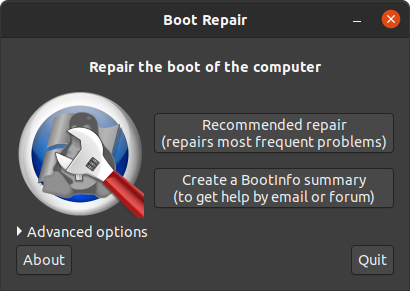
উবুন্টু বুট-মেরামত
- আপনার কম্পিউটারটি ইউএসবি ড্রাইভ ছাড়াই পুনরায় চালু করুন এবং দেখুন ত্রুটিটি স্থির হয়েছে কিনা। ত্রুটিটি স্থির না হলে পরবর্তী সমাধানটি চেষ্টা করে দেখুন।
সমাধান 3: বিদ্যমান উবুন্টুর পাশাপাশি উইন্ডোজ 10 ইনস্টল করুন
এটি এমন একটি সমাধান হতে পারে যেখানে কম্পিউটার উবুন্টু বুট লোডার সন্ধান করতে অক্ষম হয় বা বুট লোডার সহ পার্টিশনটি দূষিত হয়। উইন্ডোজ 10 ইনস্টল করে কম্পিউটারটি উবুন্টু বুট লোডারটির পরিবর্তে উইন্ডোজ 10 বুট লোডারটি ডিফল্ট হিসাবে ব্যবহার করতে সক্ষম করবে।
- আপনার যদি ইতিমধ্যে উইন্ডোজ 10 ইনস্টল করা থাকে তবে আপনাকে এটি নতুন করে ইনস্টলেশনটি দিয়ে এটি প্রতিস্থাপন করতে হবে। আপনি সম্পর্কে এই গাইড অনুসরণ করতে পারেন উইন্ডোজ 10 ইনস্টলেশন
- উইন্ডোজ সফলভাবে ইনস্টল করার পরে আপনার কম্পিউটারটি সম্ভবত স্বাভাবিকভাবে কাজ করবে তবে আপনার উবুন্টুতে বুট করার বিকল্প নেই।
- বুট করার সময় অপারেটিং সিস্টেম নির্বাচন মেনু যুক্ত করতে, পদক্ষেপটি প্রবেশ করুন সমাধান 2 উপরে বর্ণিত.
- সলিউশন 2-এর পদক্ষেপ অনুসরণ করার পরেও আপনি যদি উইন্ডোজ 10 এ সাধারণত বুট করেন তবে উবুন্টুতে বুট করতে না পারেন তবে আপনাকে উবুন্টু একটি নতুন ইনস্টলেশন করতে হবে।
সমাধান 4: হার্ড ডিস্কটি প্রতিস্থাপন করুন
এটি সর্বশেষ বিকল্প হওয়া উচিত কারণ ব্যয়ের পাশাপাশি ডেটা হ্রাসের ক্ষেত্রে এটি সবচেয়ে নেতিবাচক প্রভাব ফেলে। নতুন হার্ড ডিস্ক কেনার আগে আপনি এই হার্ড ডিস্কটিকে একটি বাহ্যিক ড্রাইভ হিসাবে ব্যবহার করে দেখতে পারেন এবং আপনি এটি অ্যাক্সেস করতে পারবেন কিনা এবং যদি তা করতে পারেন তবে সম্ভবত আপনাকে এটিকে ফেলে দিতে হবে না।
4 মিনিট পঠিত